Kirjoittaja:
Helen Garcia
Luomispäivä:
22 Huhtikuu 2021
Päivityspäivä:
1 Heinäkuu 2024
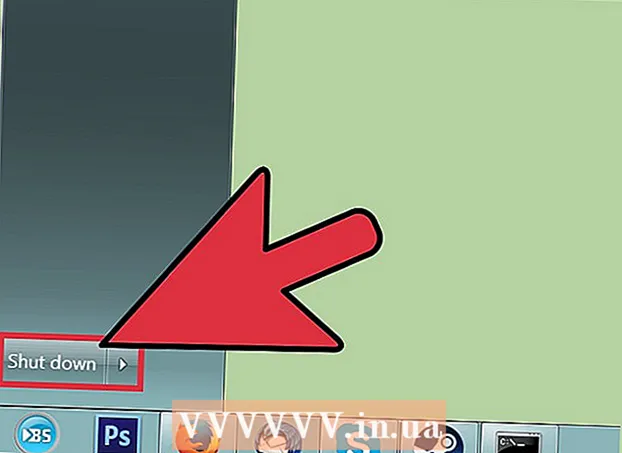
Sisältö
- Askeleet
- Tapa 1 /4: Steamin käynnistäminen uudelleen
- Tapa 2/4: Steam -tiedostojen päivittäminen Windowsissa
- Tapa 3/4: Steam -tiedostojen päivittäminen Mac OS X -käyttöjärjestelmässä
- Tapa 4/4: Steam -tiedostojen päivittäminen Linuxissa
- Vinkkejä
Steamin uudelleenkäynnistys voi usein ratkaista Internet -yhteysongelmia pelejä ladattaessa tai käynnistettäessä. Jos haluat käynnistää Steamin uudelleen, sinun on suljettava ja käynnistettävä asiakas uudelleen tai päivitettävä Steam -tiedostot, jos uskot, että niitä on ehkä muutettu, vioittunut, väärin määritetty käyttöjärjestelmälle tai ne puuttuvat kokonaan. Jos mikään vaiheista ei auta, yritä ottaa yhteyttä Steamiin.
Askeleet
Tapa 1 /4: Steamin käynnistäminen uudelleen
 1 Napsauta "Steam" valikkorivillä asiakkaan vasemmassa yläkulmassa.
1 Napsauta "Steam" valikkorivillä asiakkaan vasemmassa yläkulmassa. 2 Valitse "Kirjaudu ulos" tai "Kirjaudu ulos Steamista". Nykyinen istuntosi päättyy.
2 Valitse "Kirjaudu ulos" tai "Kirjaudu ulos Steamista". Nykyinen istuntosi päättyy. - Vaihtoehtoisesti voit napsauttaa hiiren kakkospainikkeella ilmoitusikkunan Steam-kuvaketta ja valita Lopeta. Windowsissa ilmoitusalue on työpöydän oikeassa alakulmassa. Mac OS X -käyttöjärjestelmässä ilmoitusalue sijaitsee työpöydän oikeassa yläkulmassa.
 3 Käynnistä se kaksoisnapsauttamalla työpöydän Steam -kuvaketta. Jos Steamin pikakuvake ei ole työpöydälläsi, etsi ohjelma Käynnistä -valikosta tai Mac OS X: n Sovellukset -kansiosta.
3 Käynnistä se kaksoisnapsauttamalla työpöydän Steam -kuvaketta. Jos Steamin pikakuvake ei ole työpöydälläsi, etsi ohjelma Käynnistä -valikosta tai Mac OS X: n Sovellukset -kansiosta.
Tapa 2/4: Steam -tiedostojen päivittäminen Windowsissa
 1 Poistu Steamista noudattamalla menetelmän 1 vaiheita 1 ja 2.
1 Poistu Steamista noudattamalla menetelmän 1 vaiheita 1 ja 2. 2 Paina Windows + R -näppäimiä samanaikaisesti. Tämä avaa Suorita -valintaikkunan.
2 Paina Windows + R -näppäimiä samanaikaisesti. Tämä avaa Suorita -valintaikkunan.  3Kirjoita valintaikkunaan komento "steam: // flushconfig" ja paina Enter. Tämä komento päivittää Steam -tiedostot.
3Kirjoita valintaikkunaan komento "steam: // flushconfig" ja paina Enter. Tämä komento päivittää Steam -tiedostot.  4 Käynnistä tietokone uudelleen ja avaa C -kansio: Ohjelmatiedostot Steam.
4 Käynnistä tietokone uudelleen ja avaa C -kansio: Ohjelmatiedostot Steam. 5 Käynnistä asiakas uudelleen kaksoisnapsauttamalla "Steam" tai "Steam.exe". Tämä avaa Steamin suoraan asennuskansiosta. Älä käynnistä Steamia työpöydän pikakuvakkeesta.
5 Käynnistä asiakas uudelleen kaksoisnapsauttamalla "Steam" tai "Steam.exe". Tämä avaa Steamin suoraan asennuskansiosta. Älä käynnistä Steamia työpöydän pikakuvakkeesta.  6 Jatka pelaamista Steamin kautta. Tiedostosi päivitetään nyt.
6 Jatka pelaamista Steamin kautta. Tiedostosi päivitetään nyt.
Tapa 3/4: Steam -tiedostojen päivittäminen Mac OS X -käyttöjärjestelmässä
 1 Poistu Steamista noudattamalla menetelmän 1 vaiheita 1 ja 2.
1 Poistu Steamista noudattamalla menetelmän 1 vaiheita 1 ja 2. 2 Käynnistä Safari -selain ja kirjoita ”steam: // flushconfig” osoiteriville.
2 Käynnistä Safari -selain ja kirjoita ”steam: // flushconfig” osoiteriville.  3 Paina Enter ja sulje selain.
3 Paina Enter ja sulje selain. 4 Käynnistä tietokone uudelleen ja käynnistä sitten Steam uudelleen. Steam -tiedostot päivitetään, jotta voit jatkaa pelaamista Steamin kautta.
4 Käynnistä tietokone uudelleen ja käynnistä sitten Steam uudelleen. Steam -tiedostot päivitetään, jotta voit jatkaa pelaamista Steamin kautta.
Tapa 4/4: Steam -tiedostojen päivittäminen Linuxissa
 1 Käynnistä terminaali ja anna komento "steam -reset".
1 Käynnistä terminaali ja anna komento "steam -reset". 2 Paina Enter. Näyttöön tulee seuraava viesti: Bootstrapin asentaminen / home / [käyttäjänimi] /. Steam / steam / bootstrap.tar.xz. Tämä viesti tarkoittaa, että Steam -tiedostot on päivitetty onnistuneesti.
2 Paina Enter. Näyttöön tulee seuraava viesti: Bootstrapin asentaminen / home / [käyttäjänimi] /. Steam / steam / bootstrap.tar.xz. Tämä viesti tarkoittaa, että Steam -tiedostot on päivitetty onnistuneesti.  3 Käynnistä tietokone uudelleen ja käynnistä Steam -asiakas uudelleen. Steam -tiedostot päivitetään, jotta voit jatkaa pelaamista Steamin kautta.
3 Käynnistä tietokone uudelleen ja käynnistä Steam -asiakas uudelleen. Steam -tiedostot päivitetään, jotta voit jatkaa pelaamista Steamin kautta.
Vinkkejä
- Kokeile käynnistää Steam uudelleen, jos uusi peli ei käynnisty asennuksen jälkeen. Joskus Steam -asiakas on käynnistettävä uudelleen, jotta peli voidaan käynnistää onnistuneesti.
- Kokeile päivittää Steam -tiedostojasi käyttämällä toista, kolmatta ja neljättä menetelmää, jos Steamin uudelleenkäynnistys ei korjaa peli- tai Internet -yhteysongelmaa. Steam -tiedostojen päivittäminen palauttaa ohjelman alkuperäiseen tilaansa vaikuttamatta tai poistamatta jo asennettuja pelejä.



